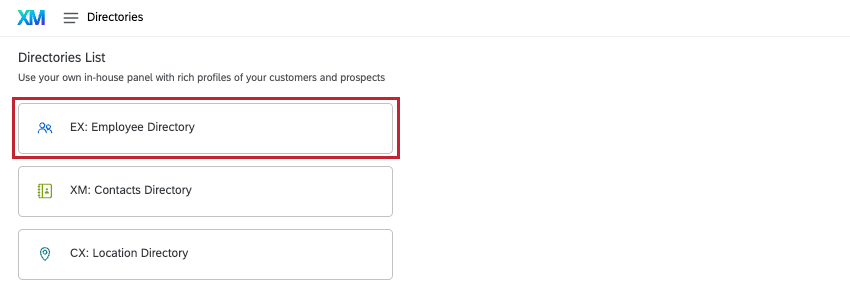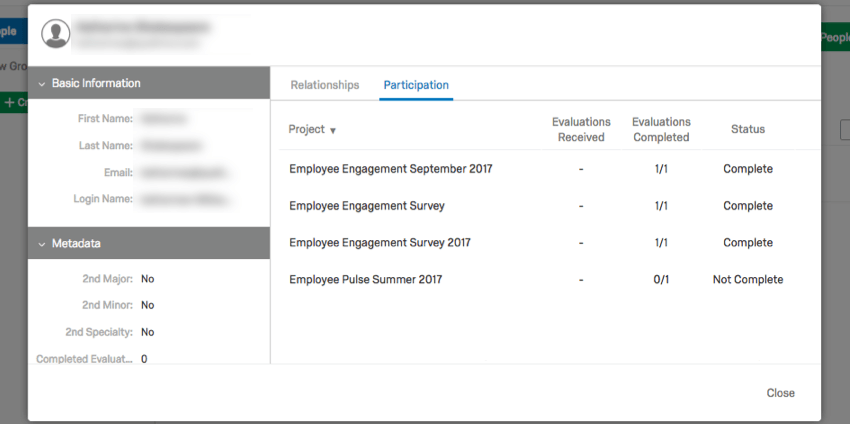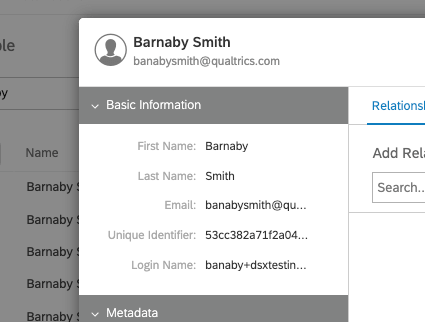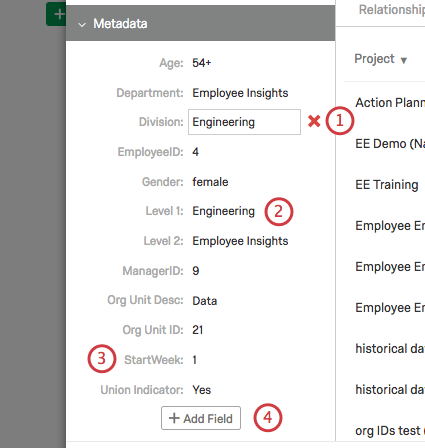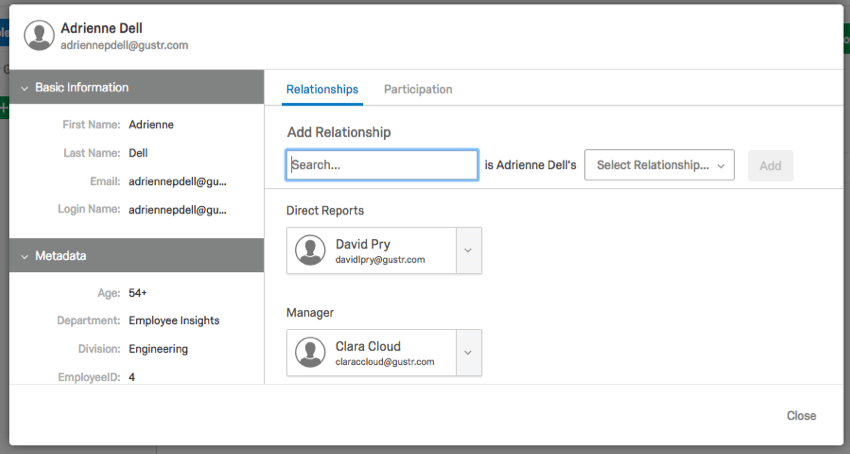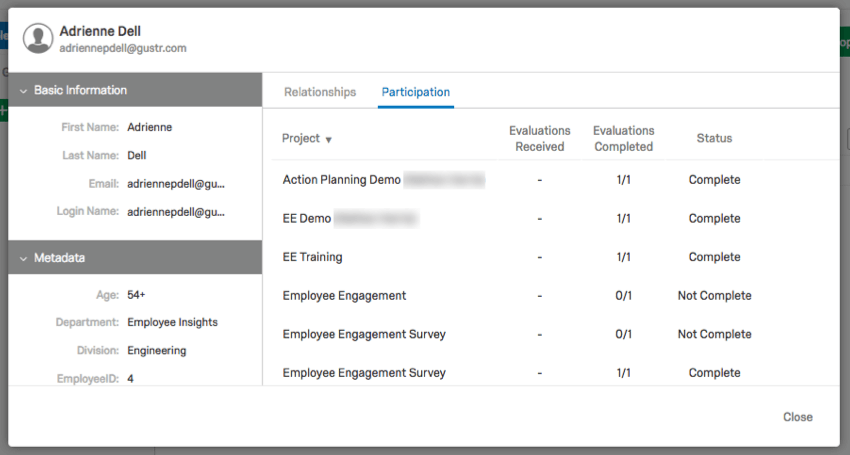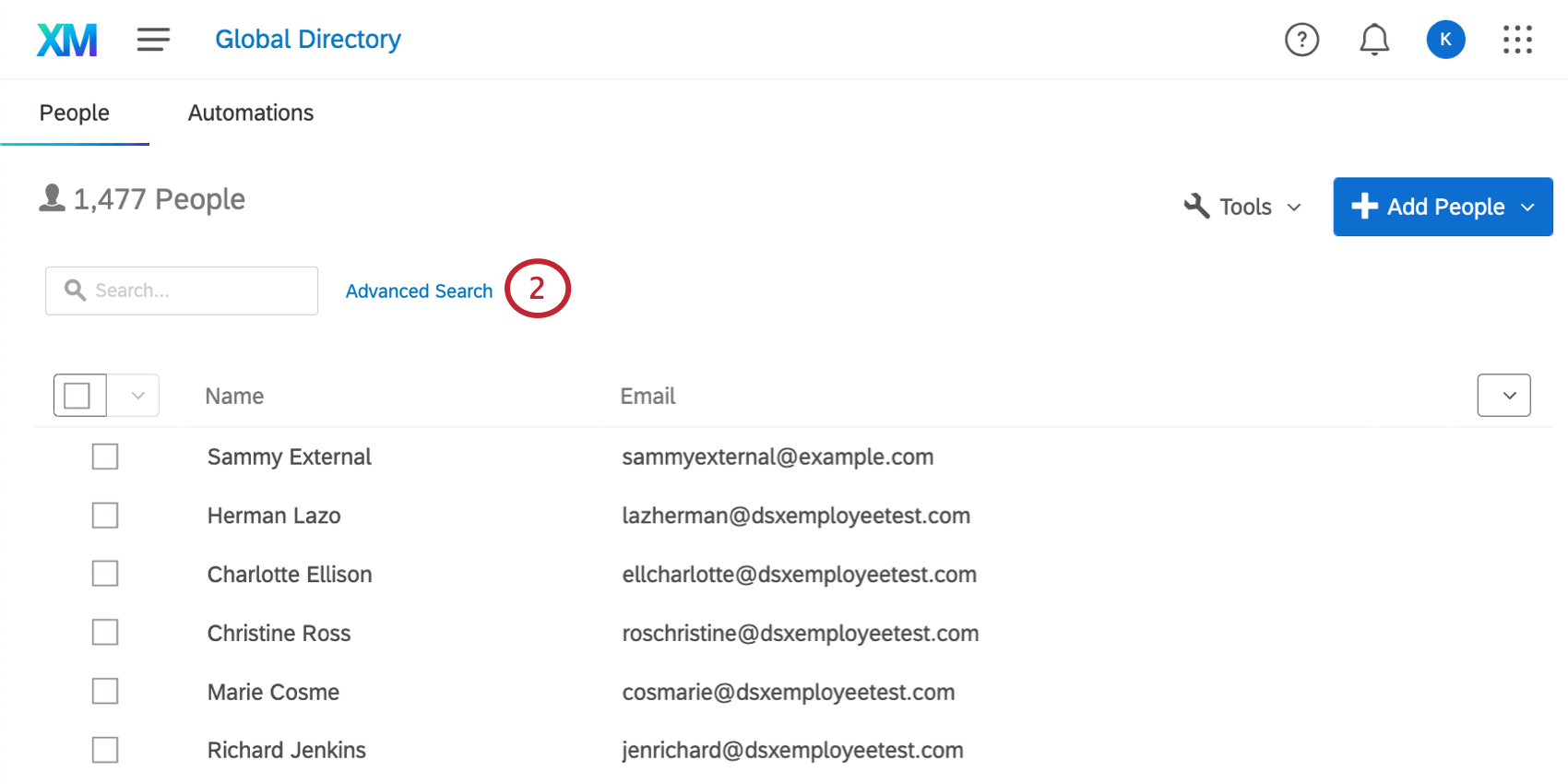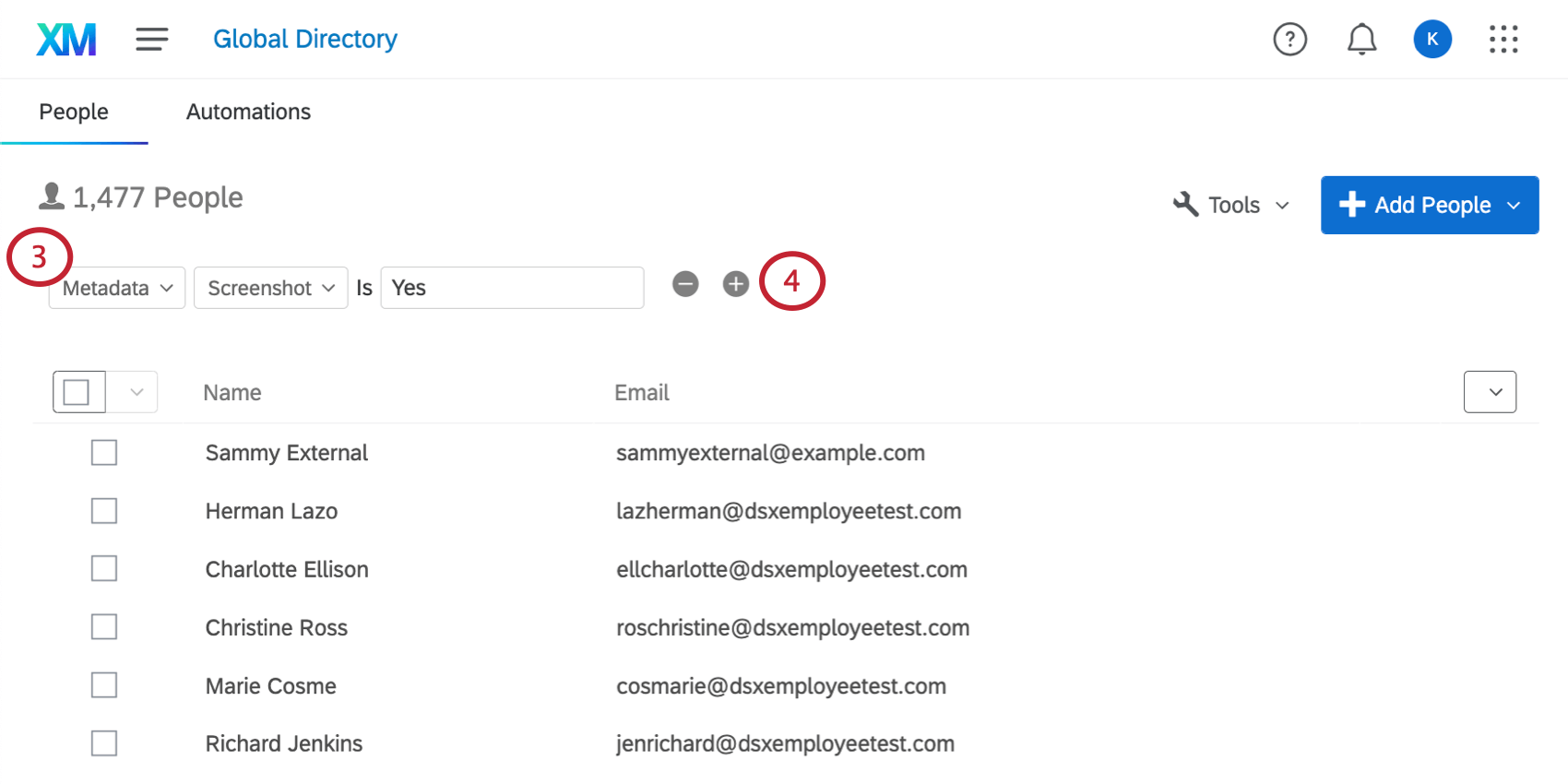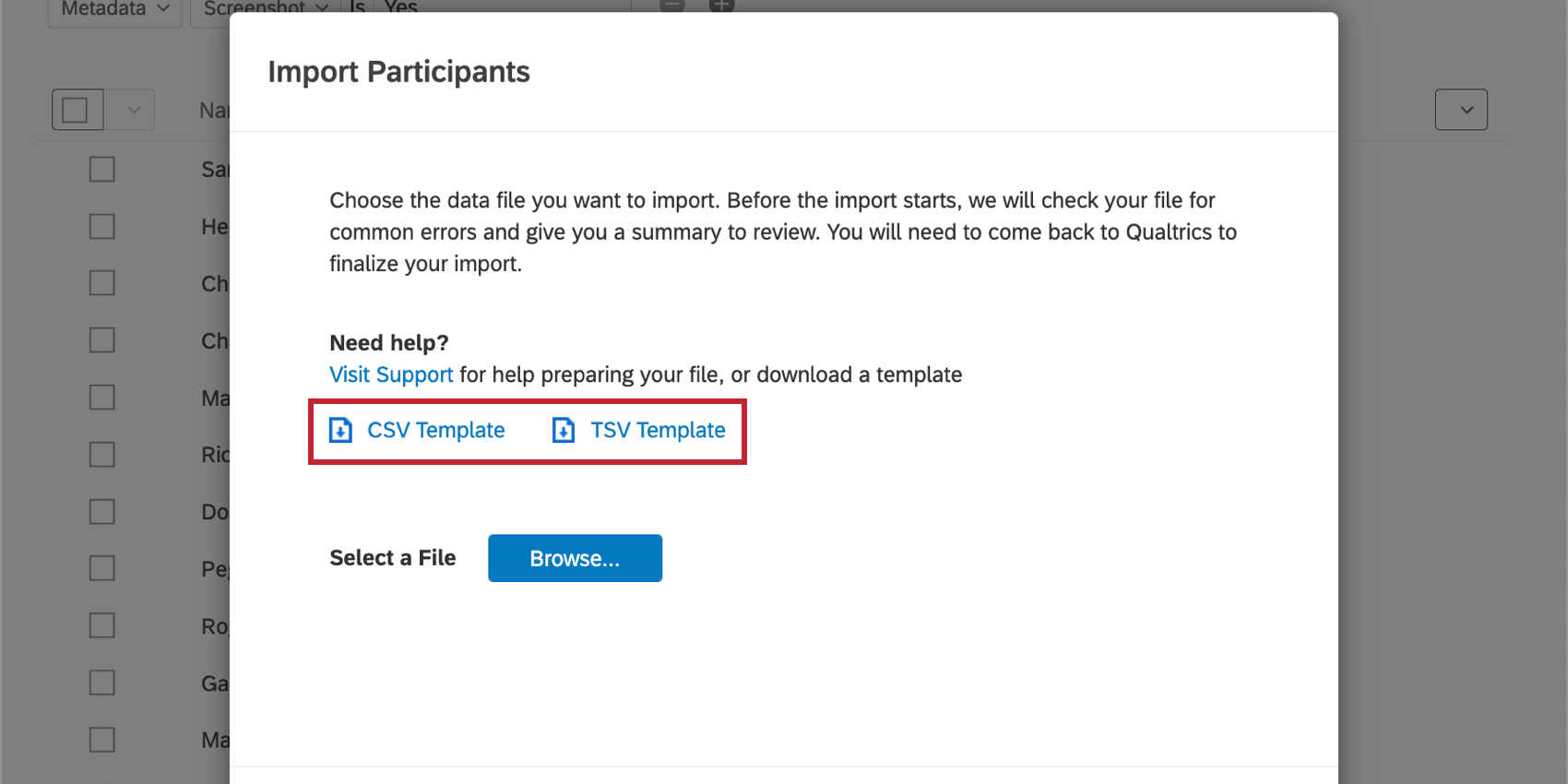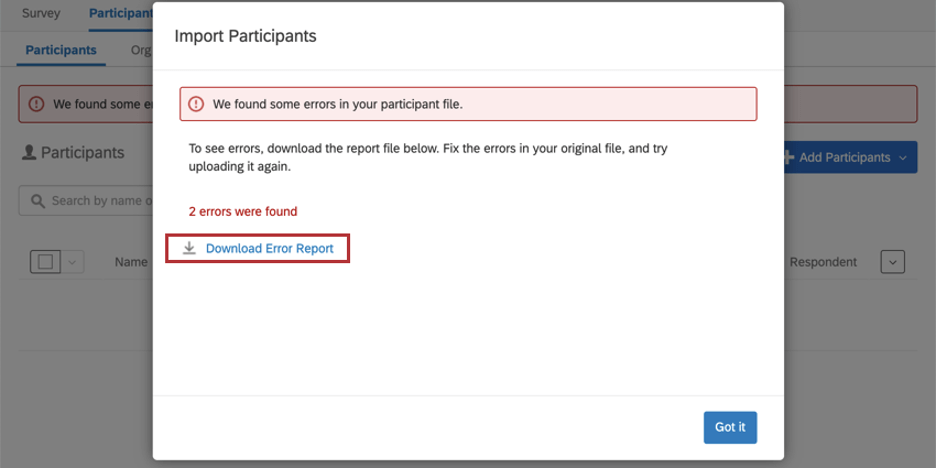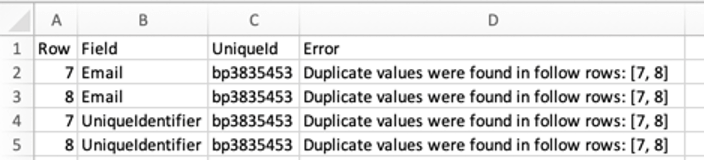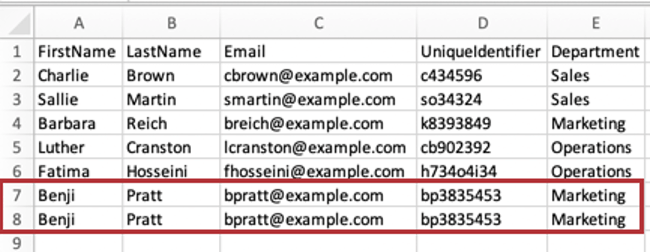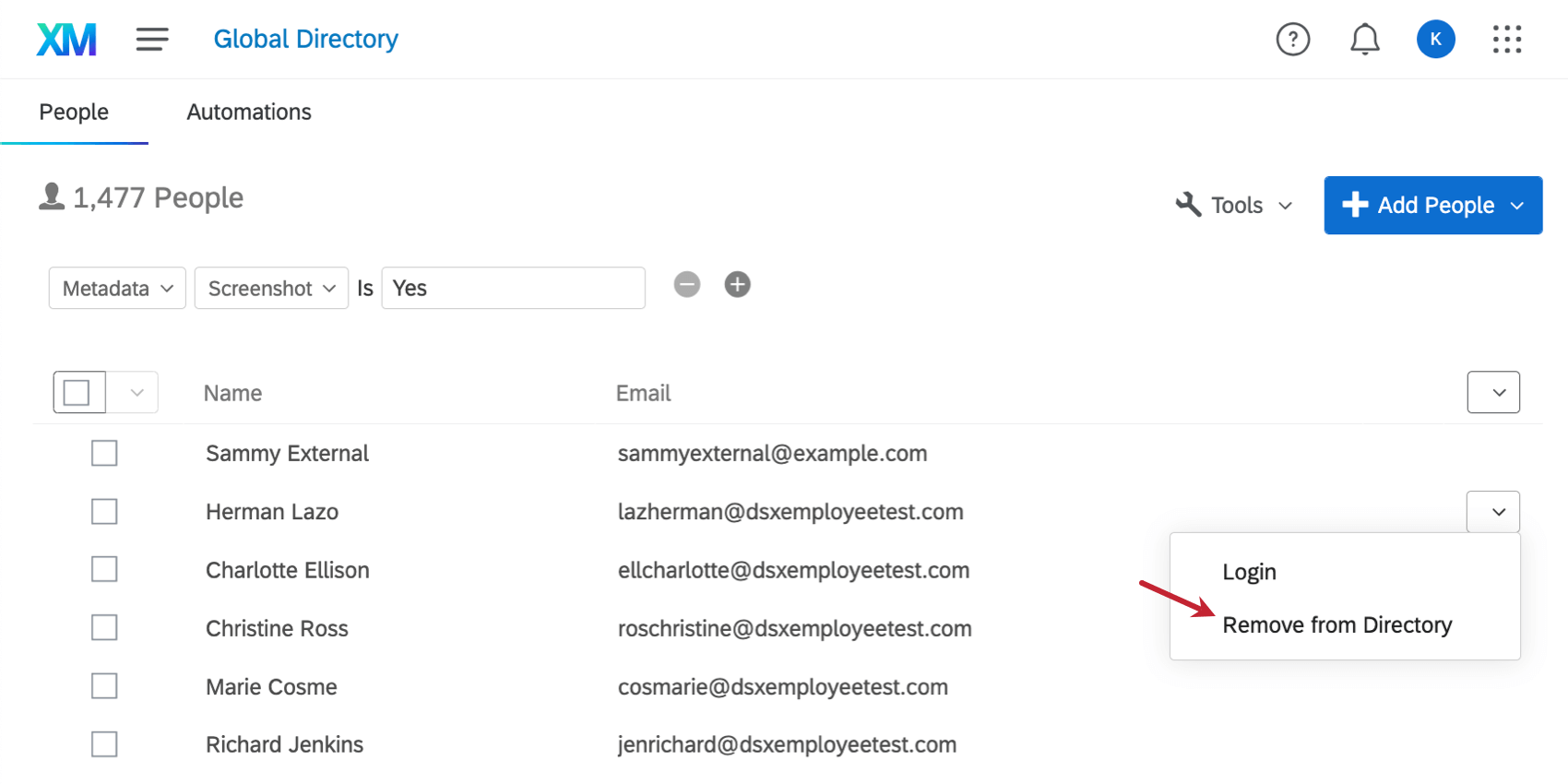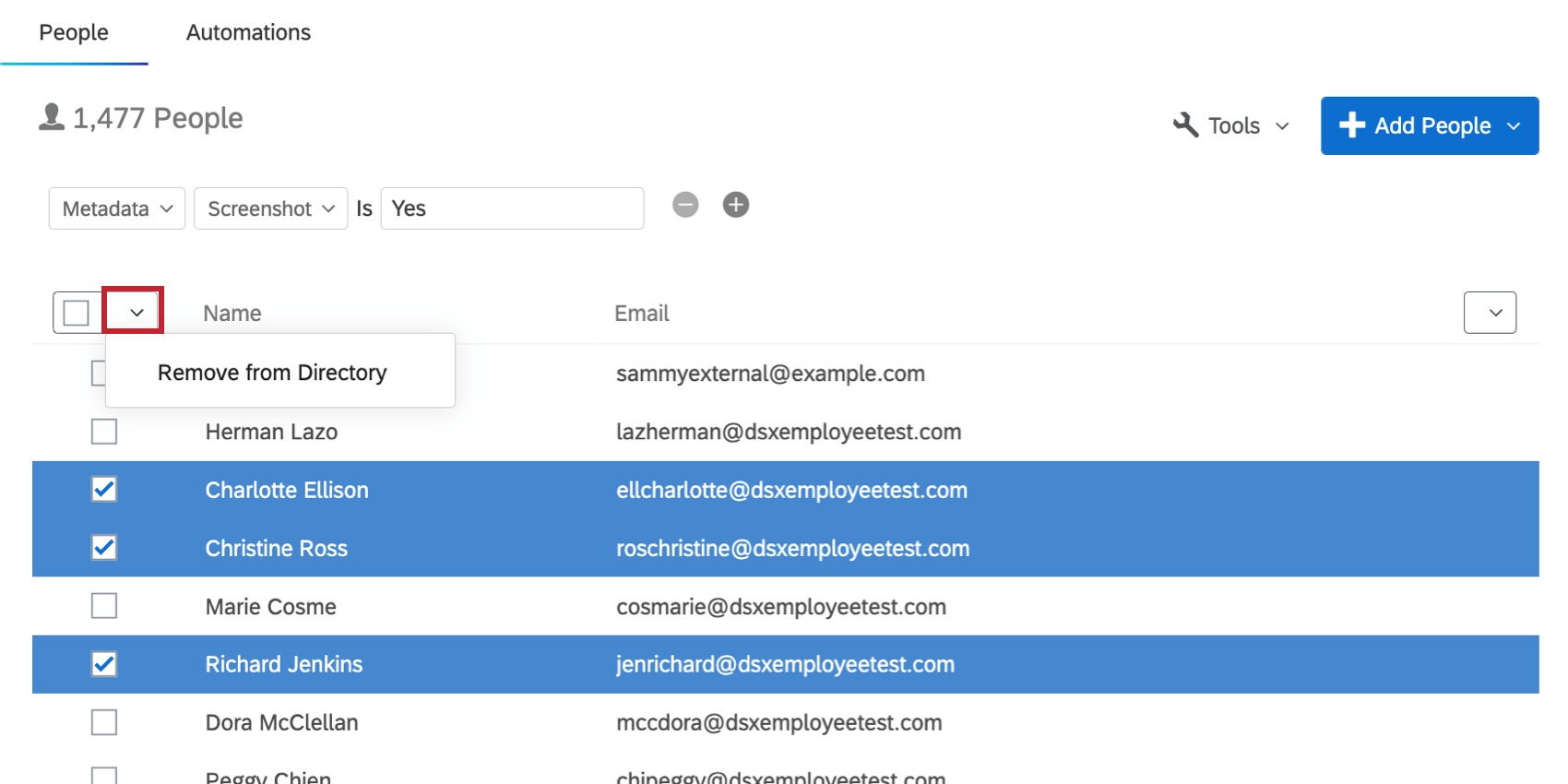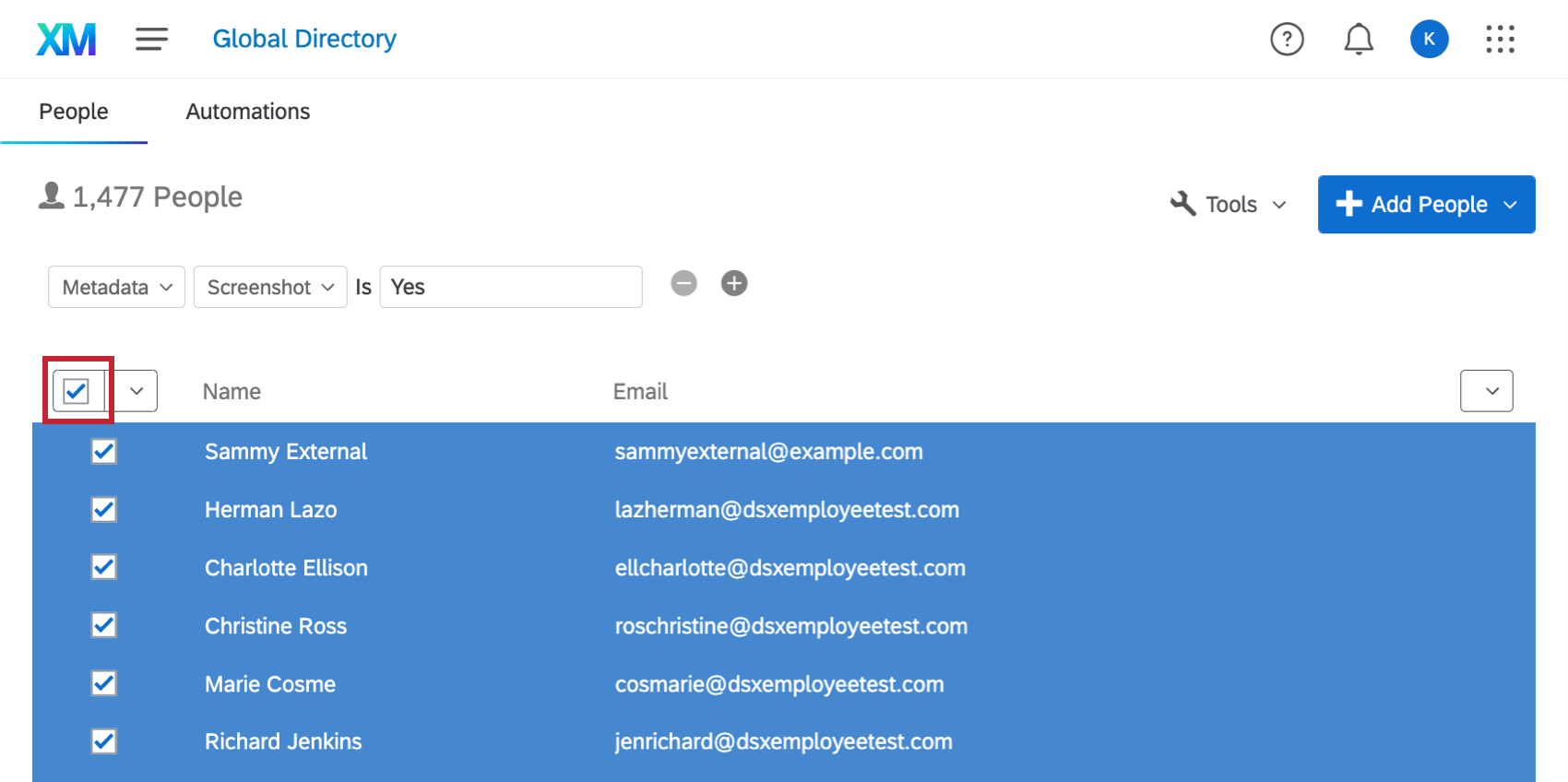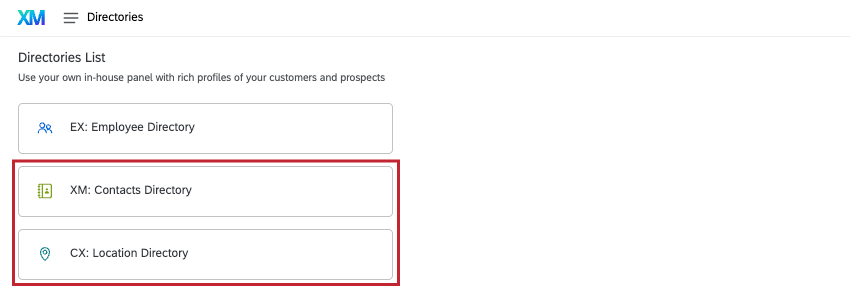従業員ディレクトリ (EX)
従業員ディレクトリについて
従業員ディレクトリには、EXプロジェクトで使用するためにアップロードされたすべての従業員(参加者または管理者)のリストが含まれています。各人がプロジェクトや階層に含まれる場合もあれば、含まれない場合もある。スタッフの追加は、手動または大量インポートによって行うことができます。
ディレクトリは、複数のプロジェクトで再利用するために、人に関する多くの情報を保存することができるので便利です。例えば、メタデータ、マネージャーと直属の部下の関係、メールアドレスをディレクトリ内に保存することができます。
従業員ディレクトリに移動するには、左上のナビゲーションメニューでディレクトリを選択し、従業員ディレクトリを選択します。
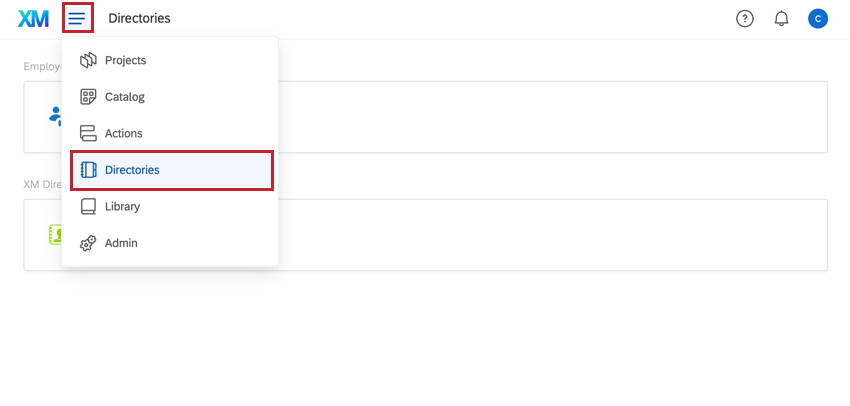
Qtip:従業員ディレクトリは、プロジェクト参加者全員が最終的に保存される場所であるため、従業員エクスペリエンス・プロジェクト配信の重要なステップです。ディレクトリを希望通りに設定し、従業員をアップロードしたら、参加者の設定とプロジェクト配信のためのいくつかのオプションがあります。
参加者の設定については、以下のリソースを参照してください:
- 360プロジェクトの被評価者、評価者、マネージャーのアップロード
- engageのための参加者と階層の設定
- 従業員ライフサイクルおよびアドホック調査の参加者のアップロード
- ライフサイクルプロジェクトの参加者自動化
配信については、以下のリソースを参照:
グローバル情報ウィンドウ
グローバルディレクトリ内の個人名またはメールアドレスをクリックすると、グローバル情報ウィンドウが開きます。ここでは、ディレクトリ内の特定の人物に関する情報を閲覧、修正することができます。
基本情報
このセクションには、First Name(姓)、Last Name(名)、Email(電子メール)、Unique Identifier(固有識別子)、Login Name(ログイン名)に関する情報が含まれています。フィールドを編集するには、フィールド名の右側を直接クリックし、新しい値を入力します。この変更は、管理者ページおよびその個人が参加者であるすべてのプロジェクトに反映されます。
メタデータ
このセクションには、参加者に割り当てられたさまざまなメタデータに関する情報が含まれます。
- 参加者のメタデータフィールドを削除するには、フィールドの値にカーソルを合わせ、赤いXを選択します。
- メタデータフィールドに値を編集または割り当てるには、フィールド値を直接クリックするか、フィールド名の右側をクリックして新しい値を入力する。
- 選択した参加者だけのフィールド名を変更するには、フィールド名をクリックします。
- 参加者に新しいメタデータフィールドを追加するには、フィールドの追加を選択します。
関係タブ
関係」タブでは、360 プロジェクトにおける個人の関係を管理できます。ここで築いた関係は、360プロジェクトに迅速かつ効率的に取り込み、将来的に活用することができる。
これらの関係は、従業員エンゲージメントや従業員ライフサイクルプロジェクトには一切影響しません。
関係を追加する:
- 検索バーを使用して、すでにディレクトリに登録されている人を検索します。
- 関係の選択」をクリックし、どのような関係かを判断する。
- 追加をクリックする。
関係を削除するには、関係の次へドロップダウンをクリックし、削除を選択します。
参加者タブ
参加者タブには、その人が参加者としてリストされている360、従業員エンゲージメント、従業員ライフサイクルプロジェクトがすべて表示されます。
- プロジェクト:プロジェクト名。
- 受けた評価者:360プロジェクトでは、この被評価者について、何人の参加者が評価を行ったかを示す指標である。
- 完了した評価者:360プロジェクトにおいて、その人が自分自身や他の人に対する評価をどれだけ完了したかを示す指標。従業員エンゲージメントでは、プロジェクトごとに1つの評価しか行わないため、この数字は1となります。
- ステータス:参加者の回答が完全であるか、完全でないか。
ディレクトリの検索
検索バーに名前やメールアドレスを入力して希望の参加者を検索することも、詳細検索機能を利用することもできます。
詳細検索の実施
手動で人を追加する
- Directoriesの下にある従業員ディレクトリに移動します。
- 右上の「Add People」をクリックします。
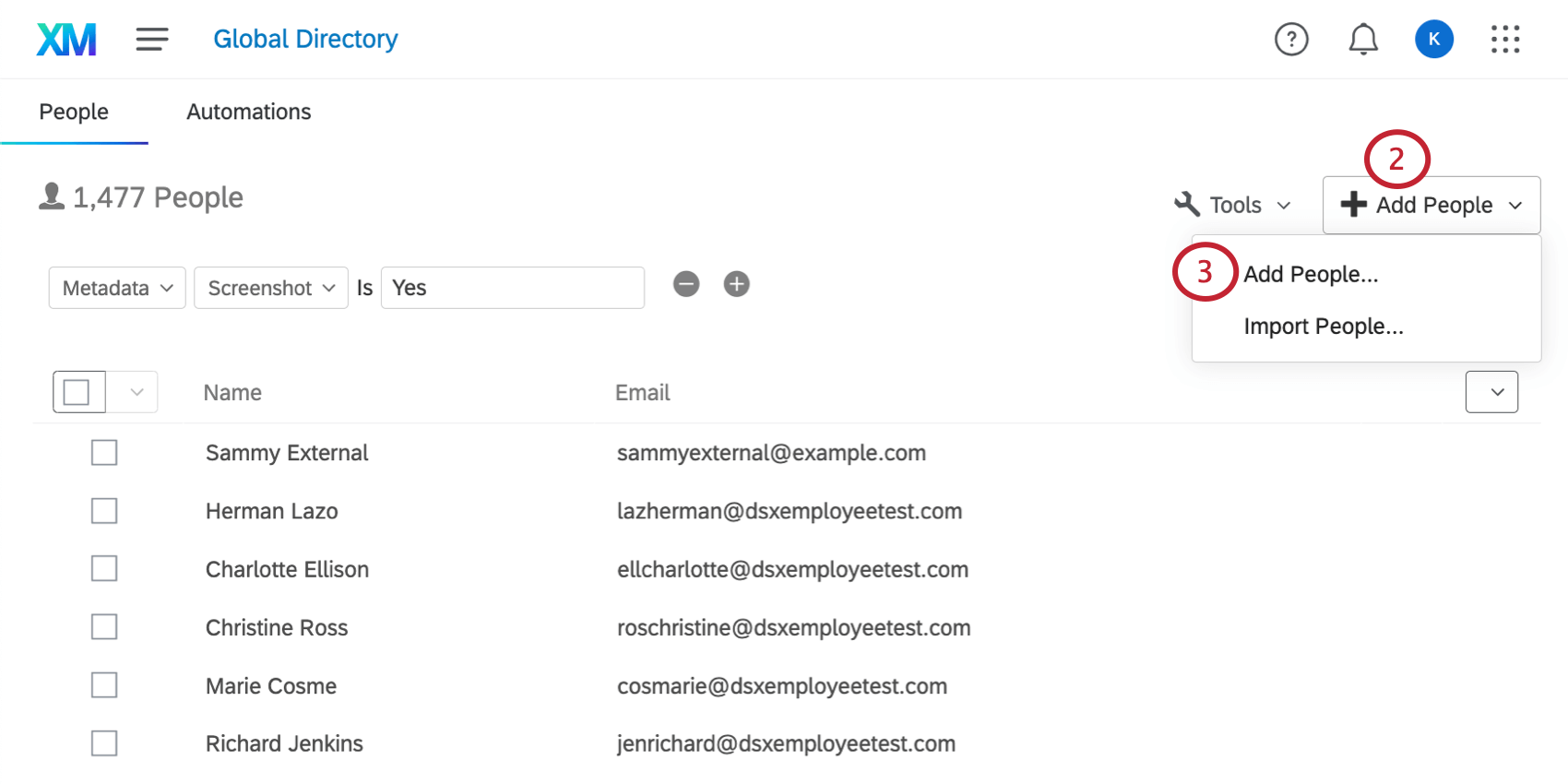
- Add Peopleを選択します。
- ユニークID、Eメール、ファーストネーム、 ラストネームを入力してください。
![人の追加]ウィンドウで個人の情報を追加する](https://www.qualtrics.com/m/assets/support/wp-content/uploads//2017/09/ex-directory-4.png) Qtip:手動で参加者を追加するための行が足りなくなりましたか?キーボードのEnterキーを押して新しい行を作成する。
Qtip:手動で参加者を追加するための行が足りなくなりましたか?キーボードのEnterキーを押して新しい行を作成する。 - プラス(+)記号をクリックすると、Language(言語)の列と、希望する数のメタデータ・フィールドを追加することができます。これらは必須項目ではありません。
注意組織がSSOを使用している場合は、ディレクトリ連絡先を追加する際にUserNameというカラムを作成してください。組織の正しいユーザー名を使用していることを確認してください。例えば、ジェーン・ドウの会社でのユーザー名はjdoe@companyinc.org。
- 完了したら、Addをクリックします。
人のインポート
手動で人を追加する代わりに、スプレッドシートをアップロードすることもできます。
人物のインポート方法
- Excelなどのスプレッドシートプログラムでスプレッドシートを作成します。
- Unique Identifierのカラムを含める。このようにして、ディレクトリに登録されている人たちは互いに差別化されるのです。
- 組織がSSOを導入している場合は、UserNameの列を含める。組織の正しいユーザー名を使用していることを確認してください。例えば、ジェーン・ドウの会社でのユーザー名はjdoe@companyinc.org。
- FirstName、LastName、Emailのカラムを追加します。
- Language、ManagerID、カスタムメタデータフィールド、360関係など、必要なカラムを追加します。列の順序は関係ありません。ただし、スペル、大文字/小文字、間隔は関係ありません。
- スプレッドシートに人を追加する。
- CSV(Comma Separated Values)またはTSV(Tab Separated Values)ファイルとして保存します。なお、アップロードできる連絡先リストのファイルサイズは、最大100 MBです。
- ディレクトリ」の 「従業員ディレクトリ」に移動します。
- 右上の「Add People」をクリックします。
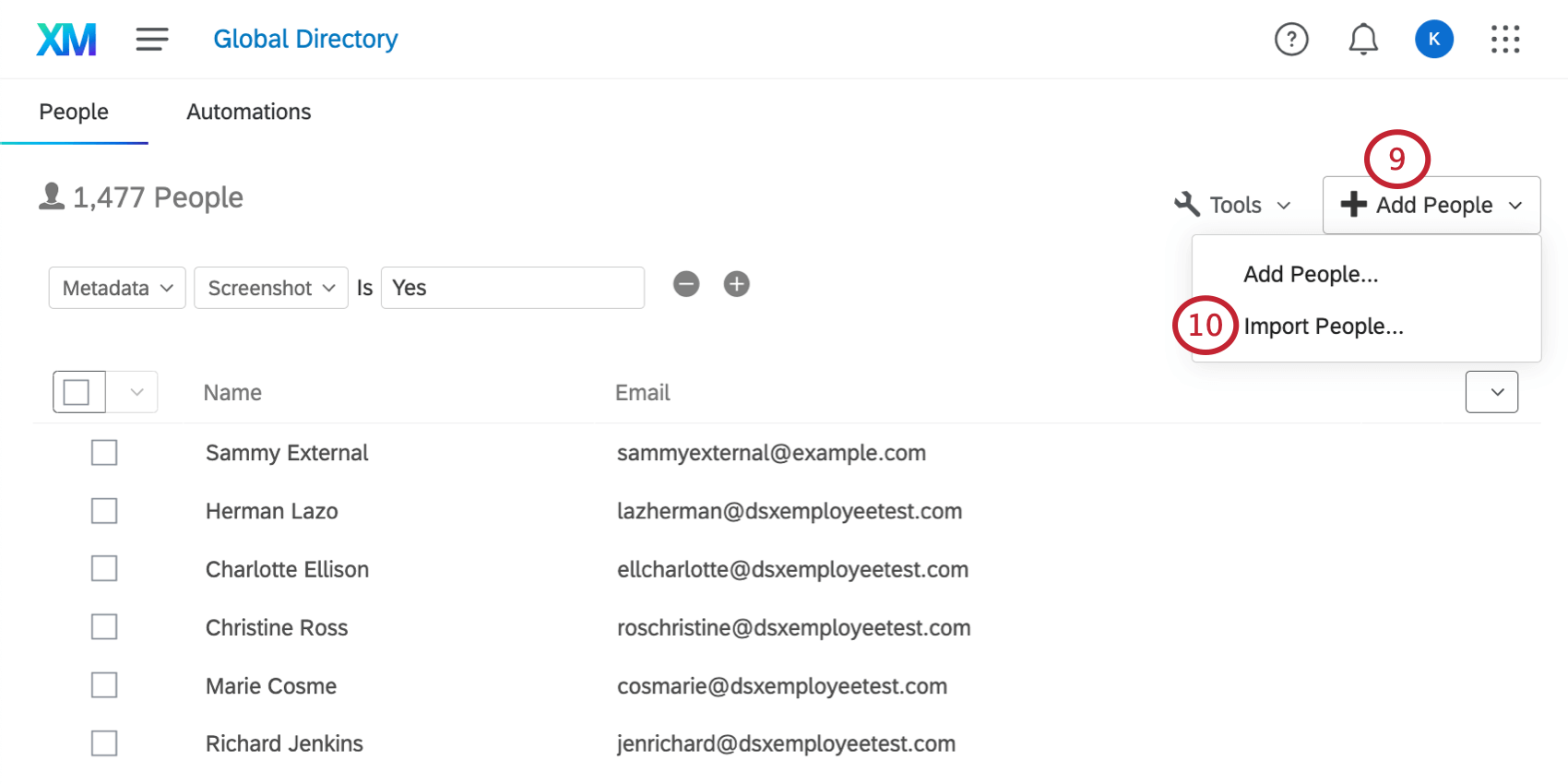
- 人のインポート」を選択します。
- 参照」をクリックし、コンピュータ上の参加者ファイルを選択します。
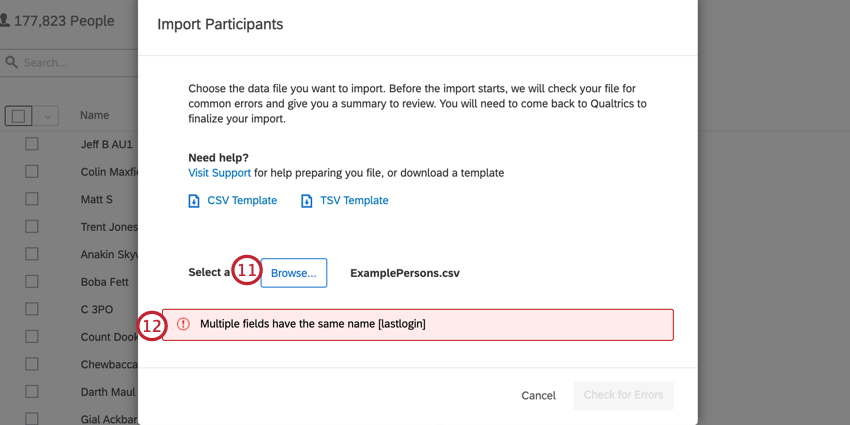
- インポーターが開始時に問題を検出した場合は、問題が赤枠内にリストされ、処理は続行されません。これらの説明を読んで、ファイルを修正してください。変更を保存したら、もう一度Browseをクリックし、ファイルを再アップロードします。
- 問題が検出されない場合は、「Check for Errors」をクリックします。
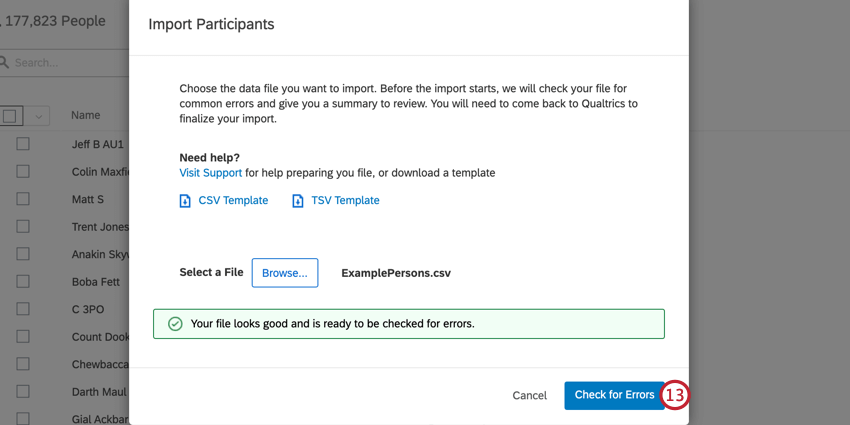
- インポーターの読み込み中に、参加者リストに戻ることができます。
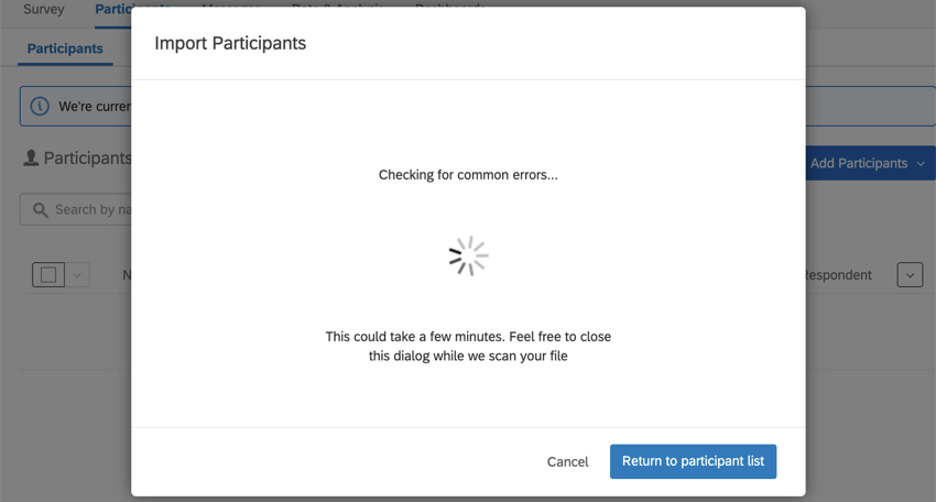
- ロードされると、インポーターは、どの参加者がディレクトリを更新または追加されるかを要約する。また、行にエラーがある場合、インポーターは警告を表示します。
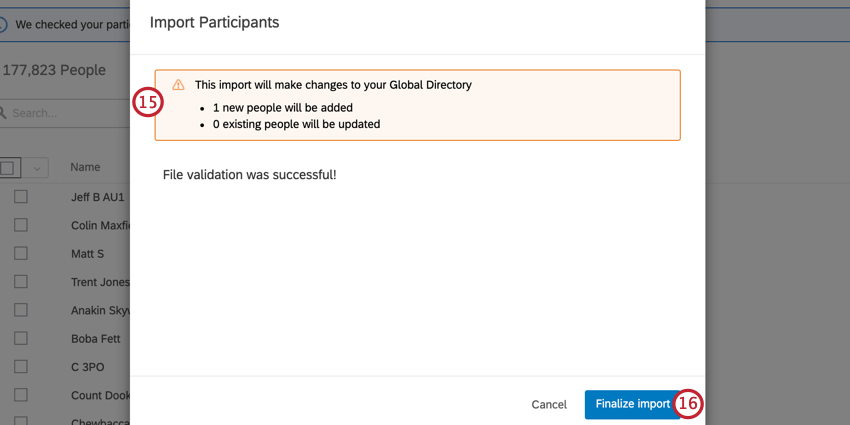
- これらの変更に問題がなければ、インポートの確定をクリックします。
インポートフィールド
- 一意の識別子:参加者をディレクトリ内の他の参加者と区別する手段。詳しくは固有識別子を参照。この項目は必須です。
- 電子メール: その人のEメールアドレス。この項目は必須です。
- FIRSTNAME:その人のファーストネーム。この項目は必須です。
- LastName: その人の姓。この項目は必須です。
- ユーザー名:ダッシュボードや管理者アカウントなどにログインする際に使用するユーザー名。ユーザー名を入力しない場合は、Eメールアドレスが使用されます。SSOを導入している組織の場合、ハッシュタグ(#)の後に組織のIDが追加され、ユーザー名が作成されます。
- パスワード:ダッシュボードや管理者アカウントなどにログインする際に使用するパスワード。
- マネージャーID:マネージャーのメールアドレスまたはユーザー名。
- 言語:ユーザーにアンケートを表示する言語。このフィールドには、事前定義された利用可能な言語コードのセットが含まれています。たとえば、EN は英語を、FR はフランス語を参照します。
また、カスタム・カラムを好きなだけ追加することもできる。これらの列はメタデータと呼ばれ、ダッシュボードで使用することで、よりダイナミックなフィルターやデータレポートを作成することができる。
検出されたエラー
インポーターがインポートでエラーを検出した場合、CSVファイルとしてダウンロードできるエラーレポートが表示されます。このレポートには、カラムのどの行にエラーが含まれているかについての情報が含まれています。
ダウンロード・エラー・レポート」をクリックしてご覧ください。
レポートには、エラーが発生したファイルの正確な行、問題が発生したフィールド、およびエラーが発生した参加者の一意の識別子が表示されます。
例一意識別子「bp3835453」のユーザーを誤って2回アップロードしてしまいました。一意の識別子とEメールアドレスは、2行ともまったく同じである。行のうち1行を消去すれば、ファイルをアップロードするときに問題は解決する。
よく発生する注意を要するエラー
すべてを網羅したリストではありませんが、ここでは参加者のアップロード用ファイルを作成する際の問題を回避するための一般的なヒントをご紹介します。
- ファイルの1行目に、UniqueIdentifier(一意の識別子)、First Name(名)、Last Name(姓)、Email(メールアドレス)があることを確認します。
- ファイルのヘッダーには、英数字以外の特殊文字を使用しないでください。
Qtip:このルールはヘッダーのみに適用され、カラムの値には適用されません。
- ヘッダーの長さは最大100文字です。
- ファイルのヘッダーには、クアルトリクスの既存フィールドの用語を使用しないでください。
- SID
- RID
- Auditable
- EndDate
- RecordedDate
- StartDate
- ステータス
- ポイント
- 同じ行の複製が含まれないように注意してください – 2人の参加者が同じ一意の識別子または電子メールを持つべきではありません。
- ファイルに200を超えるヘッダーフィールドを含めないでください。
- ファイルのヘッダー数が列数を超えないようにしてください。
- 列の値の長さは最大1,000文字です。
人を排除する
従業員1人ずつを個別に排除する
従業員1名をディレクトリから削除するには、従業員の次へ矢印をクリックし、ディレクトリから削除を選択します。
一度に複数の従業員を手動で従業員から外す。
削除したい人物の横にあるチェックボックスにチェックを入れると、左のメニューをクリックし、「ディレクトリから削除」を選択することで削除することができます。
一度に多くの従業員を解雇する。
スプレッドシートを使って、ディレクトリから削除したい従業員リストをアップロードすることができます。ディレクトリから人を削除する」を参照してください。
一度に複数の人を編集する
インポートオプションを使用すると、ディレクトリ内の複数の人を一度に編集することもできます。ディレクトリにインポートするたびに、ディレクトリはすでに個人に割り当てられている一意の識別子を探します。もしその人物が見つかれば、複製を追加する代わりに新しい情報で更新する。
さらに、ファイルにEmailフィールドが含まれている場合は注意が必要です。UserNameフィールドが指定されていない場合、このEmailフィールドは参加者のユーザー名として読み取られます。これは、参加者が同じメールアドレスを共有している場合、参加者を一括更新する際に問題を引き起こす可能性があります。参加者を更新する際には、メールアドレスやログイン名を更新する必要がない限り、UniqueIdentifierのみを含めることをお勧めします。これらのフィールドのうち1つを更新する必要がある場合は、エラーを防ぐために両方をインポートに含めることをお勧めします。
人をディレクトリにインポートする場合、既存のフィールドに追加することしかできません。メタデータフィールドを値のないヘッダーとして含めると、ファイル内の参加者について以前にアップロードされた値はすべて消去されます。カラムを完全に除外しても、そのデータは削除されない。
その他のディレクトリ
ディレクトリ」ページにアクセスすると、多肢選択式が表示される。1つ目は従業員ディレクトリで、従業員エクスペリエンス・プロジェクトの参加者候補のリストが表示されます。もうひとつは連絡先ディレクトリである。ロケーションディレクトリが表示されることもある。これらのディレクトリは従業員ディレクトリとは完全に分離されています。
連絡先ディレクトリには、従業員エクスペリエンス プロジェクトの参加者の代わりに、Survey Platform の回答者のリストが含まれています。これらの連絡先には、ダッシュボードや参加者ポータルなどの機能にアクセスする手段がない。従業員ディレクトリと連絡先ディレクトリの両方にリストアップすることは可能ですが、一方のディレクトリにリストアップされた人物がもう一方のディレクトリに自動的に登録されることはなく、一方のディレクトリを変更してももう一方のディレクトリには影響しません。
連絡先ディレクトリで使用できる特定の機能は、購入したソフトウェアによって異なります。XM DIRECTORY LiteまたはXM Directoryを参照してください。
ロケーションディレクトリには、さまざまなプロジェクトやダッシュボードで参照できるロケーションデータが含まれています。